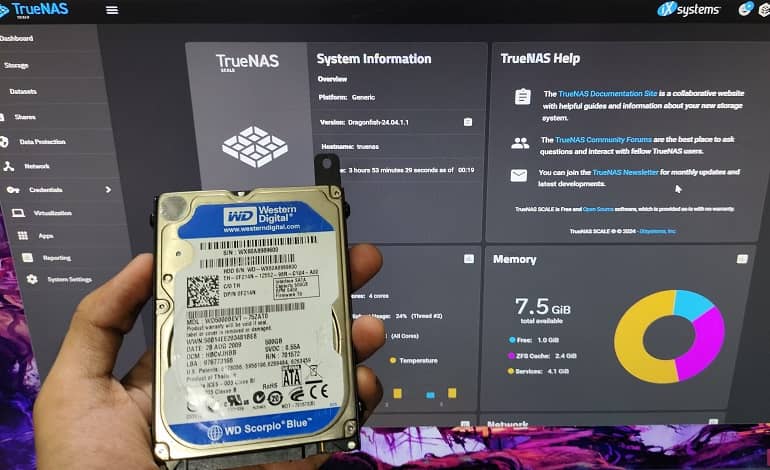
انکار ناپذیر است که محفظههای NAS آماده، روشی بیدغدغه برای ذخیرهسازی و مدیریت همه فایلهای مهم شما فراهم میکنند. با این وجود، ساخت NAS شخصی گزینهای بهتر برای کسانی است که مایلند کنترل کاملی بر تمام جوانب راهکار ذخیرهسازی خود، از جمله سیستمعامل داشته باشند. اگر به ساخت NAS دست زدهاید، قطعاً با نام سری سیستمعاملهای TrueNAS آشنا هستید.
برای راهاندازیهای سادهتر، هسته TrueNAS که از قابلیت اطمینان بالایی برخوردار است، گزینهای عالی محسوب میشود. در مقابل، شما ممکن است به نسخهی جدیدتر آن، TrueNAS Scale، که ویژگیهای نوینی ارائه میدهد، علاقهمند باشید. بدون توجه به انتخابتان، در این مقاله 10 نکته وجود دارد که به شما در آزادسازی تمام پتانسیل این سیستمعاملهای قدرتمند کمک خواهد کرد.
1. درایوهای یدکی (قابل تعویض) را در دسترس داشته باشید
فرقی نمیکند که چه میزان به هارد دیسکها و SSDهای خود ارزش قائل هستید، زیرا حتی بهترین درایوها نیز پس از مدتی کارایی خود را از دست میدهند. بدتر از همه، اگر درایوی زودتر از موعد مقرر خراب شود، ممکن است دادههایتان را از دست بدهید. به همین دلیل، داشتن درایوهای یدکی در مجموعه ذخیرهسازیتان میتواند بسیار مفید باشد. همچنین، شما میتوانید از گزینهی Spare در بخش Add Vdev در تب Storage برای افزودن یک هارد دیسک با قابلیت تعویض داغ استفاده کنید که در صورت خرابی یک درایو، به سرعت جایگزین شود.

با این حال، هنگام انتخاب یک درایو یدکی، اطمینان حاصل کنید که یک HDD CMR انتخاب کنید، نه یک دیسک SMR. این به این دلیل است که درایوهای SMR در زمان نوشتن دادهها بسیار کند هستند و میتوانند بر عملکرد NAS شما تأثیر منفی بگذارند. البته، قیمت پایینتر آنها میتواند در مواردی که نیازی به نوشتن مداوم دادهها نیست، آنها را به گزینهای مناسب تبدیل کند.
2. دانستن خطرات هنگام قرار دادن NAS در معرض اینترنت
در حالی که بسیاری از کاربران، استفاده از NAS خود از طریق LAN رضایت دارند، گاهی اوقات نیاز است که به دادههای مهم از شبکههای خارجی دسترسی پیدا کنیم. در این شرایط، اقدامات متعددی وجود دارد که باید برای جلوگیری از دسترسیهای غیرمجاز یا نقض امنیت انجام شود. به عنوان نخستین گام، تنظیم صحیح یک فایروال میتواند از ورود مزاحمان جلوگیری کند.
به همین دلیل، استفاده از شبکه خصوصی مجازی مانند Wireguard یا Tailscale یک ایده عالی است، به ویژه زمانی که قصد دارید به صورت از راه دور به NAS دسترسی پیدا کنید، و باید یک پورت VPN را برای این منظور در دستگاه NAS خود باز کنید. در خصوص کارهایی که نباید انجام دهید، اطمینان حاصل کنید که پورت فورواردینگ را در روتر خود فعال نساختهاید، چرا که باز نگه داشتن پورتهای لوکال میتواند NAS شما را در معرض خطرات امنیتی قرار دهد. همچنین، اگر نگران امنیت NAS خود هستید، باید UPnP را غیرفعال کنید.
3. DDNS ابزار مفید برای دسترسی از راه دور و نیازهای هاست شما محسوب میشود
برای کسانی که با این موضوع آشنا نیستند، آدرسهای IP دستگاههای خانگی به طور معمول پویا هستند. این به این معنی است که IP خارجی NAS شما به صورت دورهای تغییر میکند و اگر بخواهید به NAS دسترسی داشته باشید در حالی که از IP عمومی جدید بیخبر هستید، ممکن است با مشکل مواجه شوید. همچنین، اگر وب سروری را روی NAS خود اجرا میکنید، لازم است که آدرس IP شما تغییر نکند، در غیر این صورت دسترسی به وب سایت شما امکانپذیر نخواهد بود.
برای حل این مشکل، روشی به جز تنظیم IP به صورت استاتیک وجود دارد. با اتصال یک نام هاست سفارشی به آدرس IP مورد نظر، سرویس DDNS میتواند تضمین کند که شما همواره بدون توجه به تغییرات آدرس IP عمومی، به NAS خود متصل خواهید شد. با این حال، اگر از آخرین نسخه TrueNAS Scale استفاده میکنید، نیاز است که برنامهای به نام DDNS Updater را بر روی سیستم عامل خود نصب کنید.
4. اپلیکیشن ها را آزمایش کنید
تبهای Virtualization و Apps/Jails افزونههای بسیار کاربردی هستند که میتوانند دستگاه TrueNAS شما را به یک سرور چندمنظوره تبدیل کنند، قادر به انجام وظایف متعددی فراتر از ذخیرهسازی چندین گیگابایت فایل. Bhyve (در Core) و هایپروایزر مبتنی بر KVM (در Scale) به شما امکان میدهند تا با استفاده از ماشینهای مجازی، هر سیستمعاملی را آزمایش کنید.
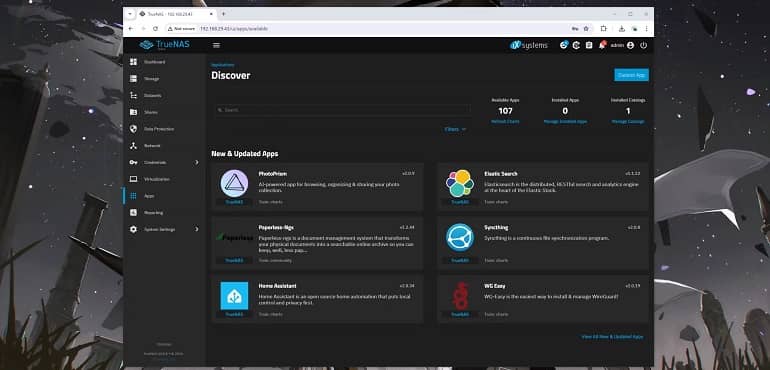
امکان استقرار چندین کانتینر برای برنامههای مورد علاقهتان، یکی از ویژگیهای برجسته خانواده سیستمعاملها است. شما نه تنها میتوانید از DDNS Updater استفاده کنید، بلکه قادر به بهرهبرداری از خدمات متنوعی از Nextcloud تا Plex هستید. علاوه بر این، TrueNAS Scale برنامههایی را ارائه میدهد که امکان میزبانی مستقیم سرورهای بازیهایی مانند Terraria، Palworld و Minecraft را از NAS خودتان فراهم میکند.
5. اگر اپلیکیشن های بیشتری می خواهید داکر باورنکردنی است
در حالی که TrueNAS Core و Scale هم اکنون مجموعهای از اپلیکیشن ها را ارائه میدهند، شما میتوانید با استفاده از Docker، کاتالوگ ابزارهای موجود را توسعه دهید. علاوه بر این، روشهای متعددی برای اولیهسازی کانتینرهای Docker وجود دارد.
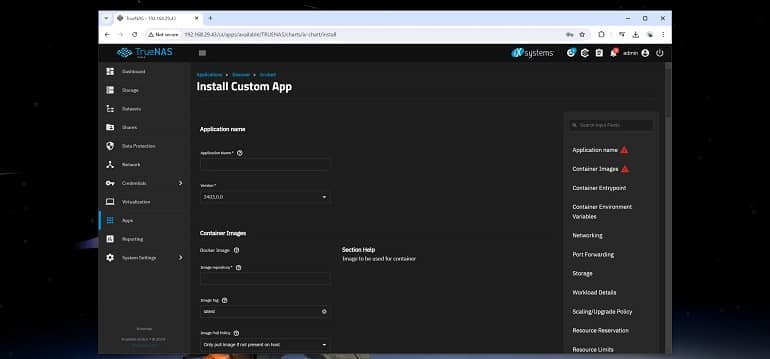
برای مثال، میتوانید یک ماشین مجازی برای توزیع لینوکس مورد نظر خود راهاندازی کرده و بستههای Docker را در کنار کانتینرهای مد نظرتان بر روی NAS خود نصب کنید. همچنین میتوانید از گزینهی Custom Apps در بخش Apps بهره بگیرید و با بارگذاری تصویر و اختصاص حافظه و منابع ذخیرهسازی مناسب، کانتینر خود را پیکربندی کنید.
6. هنگام تخصیص مجوزها از Groups استفاده کنید
اگر تعداد زیادی کاربر دارید که به NAS دسترسی دارند، ایجاد مجوزهایی برای فعال یا غالباً غیرفعال کردن دسترسی به برنامهها، منابع و عملکردهای خاص میتواند ایده خوبی باشد. با این وجود، تنظیم و نظارت بر مجوزها برای هر کاربر ممکن است به سرعت به یک فرآیند خستهکننده تبدیل شود.
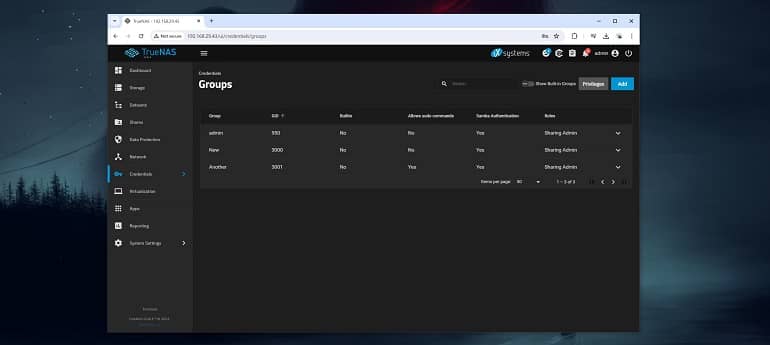
پیشنهادمان این است که گروههای مختلفی در TrueNAS ایجاد کنید و امتیازات و قوانین مجوز را از طریق تب Credentials تنظیم نمایید. با انجام این کار، میتوانید کاربران را بر اساس نیازهای ذخیرهسازی و سطح دسترسیشان در گروههای متفاوتی قرار دهید.
7. RAID، RAIDZ و dRAID را با پشتیبان گیری اشتباه نگیرید
افرادی که به طور مکرر با Drive pools کار میکنند، احتمالاً با سطوح مختلف RAID که توسط TrueNAS پشتیبانی میشوند، آشنایی دارند. در حالی که نسخه Core تنها چند گزینه ارائه میدهد، نسخه Scale به شما این امکان را میدهد که تنظیمات dRAID را برای کاهش زمانهای بازسازی در صورت خرابی یکی از درایوها، پیکربندی کنید. با این وجود، اگر شما در این زمینه تازهکار هستید، باید توجه داشته باشید که تنظیمات RAID نمیتوانند جایگزینی برای پشتیبانگیری مناسب باشند.
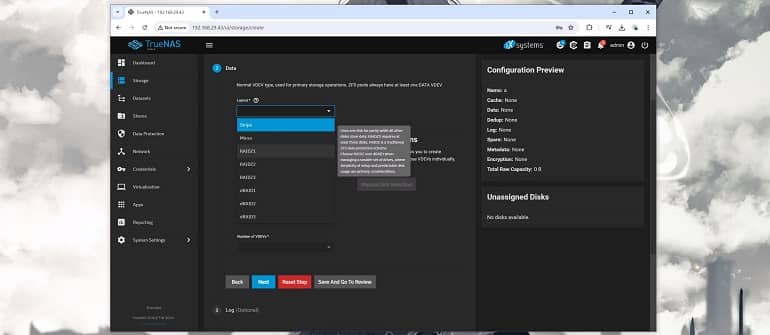
قطعاً، راهاندازی اولیه دو درایو در حالت میرور یا اضافه کردن اطلاعات برابری با استفاده از RAIDZ در سه سطح میتواند میزانی از حفاظت را برای درایوهای شما فراهم کند. اما، اگر چندین درایو به طور همزمان خراب شوند و شما فاقد نسخه پشتیبان اکسترنال یا ایمیج لحظهای باشید، با چالشهایی روبرو خواهید شد. این موضوع حتی قبل از در نظر گرفتن خطاهای انسانی مانند حذفهای تصادفی یا بازنویسیها است، که میتواند بازیابی دادهها را دشوار سازد، مگر اینکه شما از یک راهکار پشتیبان مناسب بهرهمند باشید.
8. اگر سرعت انتقال خیلی کم است، کارت اترنت را تغییر دهید
تبدیل کردن یک کامپیوتر اضافی به یک سیستم ذخیرهسازی مجهز به TrueNAS، روشی عالی برای بهرهبرداری مفید از تجهیزات قدیمیتان است. لازم به ذکر است، اگر از SSDهای بسیار سریع استفاده میکنید یا چندین درایو نصب کردهاید، باید قابلیتهای اترنت مادربرد یا کارت شبکهتان را بررسی کنید. در حالی که یک پورت LAN یک گیگابیتی برای کاربران عادی کافی است، ممکن است در نهایت به محدودیت سرعت انتقال درایوها منجر شود.
بدیهی است، وجود یک پورت LAN به این معناست که در صورت خرابی پورت، گزینهای برای جایگزینی نخواهید داشت. هر کسی به یک کارت شبکه 10 گیگابیتی گرانقیمت با چهار پورت LAN نیاز ندارد، اما اگر کار شما شامل خواندن و نوشتن مکرر به NAS است، تهیه حداقل یک کارت شبکه 2.5 گیگابیتی ایده خوبی است.
9. iSCSI برای ذخیره بازی ها عالی است
اخیراً، کتابخانه استیم را از حافظه محلی به دستگاههای NAS خود از طریق iSCSI منتقل کردیم و از عملکرد خوب آن بسیار شگفتزده شدم. جالب اینجاست که تأخیر و تأخیر در ورودی هیچگاه افزایش نیافت، حتی زمانی که بازیهای اکشن سنگینی را که نیازمند زمانبندی دقیق برای اجرای ترکیبها هستند، بازی میکردم.
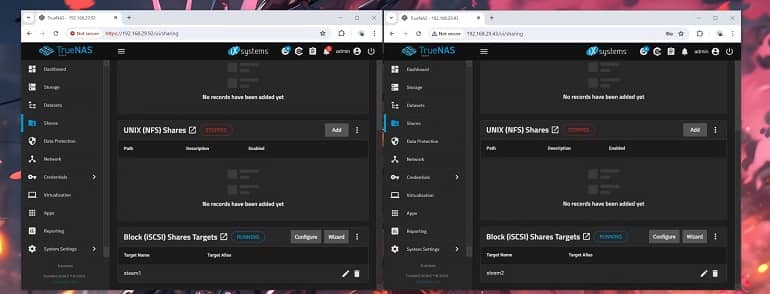
در واقع، تنها مشکلی که تجربه خواهید کرد، زمان بارگذاری طولانیتر بازیهای جهان باز بود که روی NAS موقتی با درایو 7200RPM اجرا میشدند. با نگاهی به عقب، میتوانستیم با پیکربندی یک درایو دیگر در طرح Stripe و فعالسازی حافظه کش، تنظیمات HDD را بهینهتر کنیم. با این حال، برای کسانی که حاضرند چند ثانیه بیشتر منتظر شروع بازیها بمانند، استفاده از پروتکل iSCSI برای ذخیرهسازی کتابخانه بازیها را به شدت توصیه میکنیم.
10. تب Data Protection بهترین دوست شماست
اگر میخواهید به درستی از NAS و درایوهای خود محافظت کنید، باید تمام ابزارهای موجود در تب Data Protection را بررسی کنید. برای شروع، میتوانید تستهای S.M.A.R.T را اجرا کنید تا وضعیت هارد دیسکها و SSDها و میزان خرابی آنها را بررسی کنید. همچنین، باید به طور منظم کارهای Scrub را برنامهریزی کنید تا جمعبندیها و چک بلوکهای HDD خود را بررسی و بلوکهای بد را شناسایی کنید.
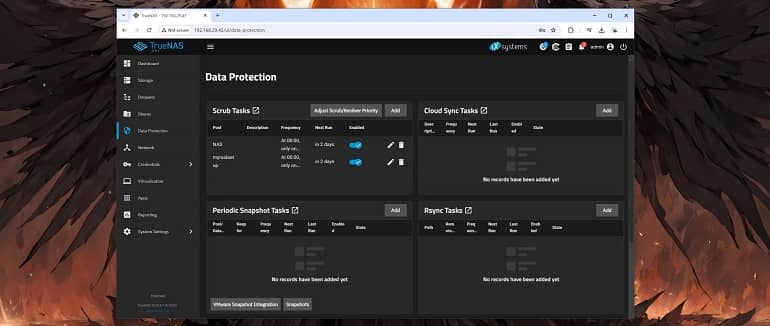
علاوه بر این، امکانات Snapshots و Replication به شما این امکان را میدهند که از دادههای NAS خود نسخهی پشتیبان تهیه کنید. گویا این کافی نیست، شما حتی میتوانید Cloud Sync Tasks را برای ایجاد پشتیبانگیری خارج از سایت شامل تمام فایلهای مهم خود تنظیم کنید. در واقع، برگهی Data Protection یک راهحل جامع برای تمام نیازهای پشتیبانگیری و بررسی درایوهای شما است.



